W systemie Windows 10 użytkownicy są zachęcani do ustawienia hasła oraz kodu PIN dla swojego konta. Jeśli zdecydujesz się pominąć konfigurację kodu PIN podczas początkowej instalacji, system nadal będzie namawiać Cię do jego wprowadzenia. Hasła i kody PIN mają na celu podniesienie poziomu bezpieczeństwa, zwłaszcza gdy komputer pozostaje bez nadzoru, na przykład w biurze. Jeśli jednak masz pewność, że Twój system jest wystarczająco zabezpieczony, bądź z innych powodów chcesz zrezygnować z używania hasła lub PIN-u, możesz włączyć automatyczne logowanie w Windows 10.
Aby aktywować automatyczne logowanie w Windows 10, można to zrobić za pomocą edycji rejestru systemu, jednak znacznie prostszym rozwiązaniem jest skorzystanie z aplikacji Autologon od Microsoftu.
Aktywacja automatycznego logowania w Windows 10
Pobierz aplikację Autologon i uruchom ją. Aby to zrobić, będziesz potrzebować uprawnień administratora, ale nie ma potrzeby instalacji programu. Po uruchomieniu aplikacji zobaczysz nazwę aktualnego użytkownika, nazwę domeny oraz puste pole, w które należy wpisać hasło. W przypadku, gdy na tym samym komputerze jest kilku użytkowników, będziesz mógł wybrać innego z rozwijanego menu obok opcji Nazwa użytkownika.
W celu aktywacji automatycznego logowania, wystarczy wpisać hasło dla wybranego użytkownika i kliknąć przycisk „Włącz”.
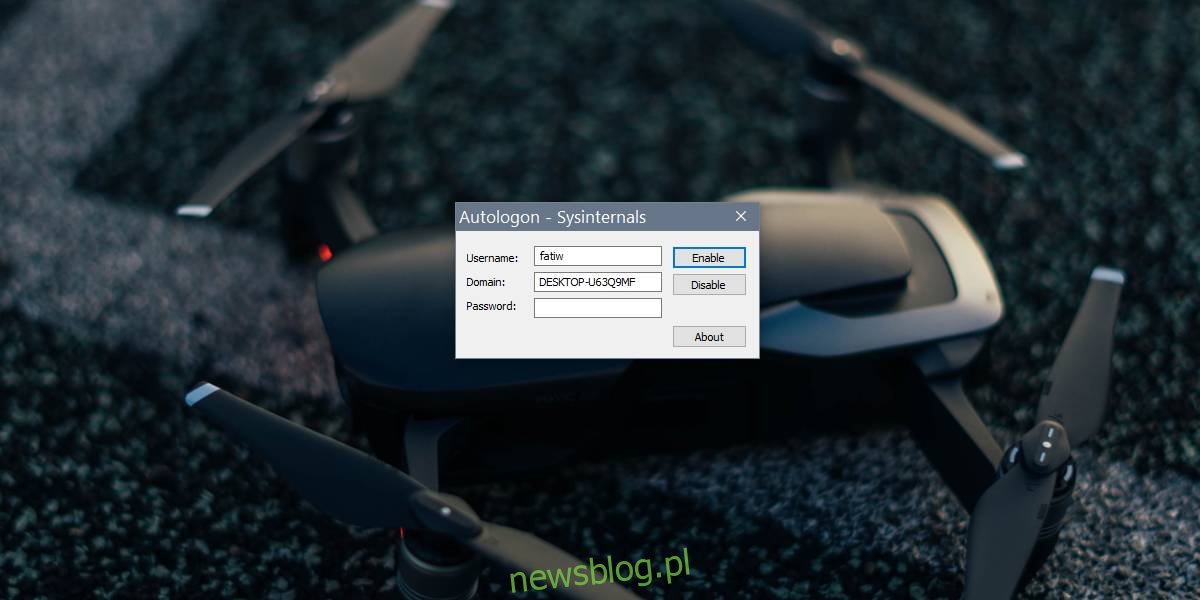
Jak już zostało wspomniane, funkcjonalność tej aplikacji można także osiągnąć poprzez edycję rejestru Windows, jednak podejście to ma swoje wady. W przypadku aktualizacji systemu Windows, automatyczne logowanie często przestaje działać. Zmiany w rejestrze, które wcześniej umożliwiały automatyczne logowanie, mogą zostać zresetowane lub przestać działać. Jeśli nie czujesz się komfortowo z edytowaniem rejestru, korzystanie z aplikacji Autologon jest znacznie prostsze.
Należy jednak pamiętać, że korzystanie z tej aplikacji wiąże się z pewnym ryzykiem. Automatyczne logowanie to wygodny sposób na szybkie uruchomienie komputera i bezpośrednie przejście na pulpit, ale jednocześnie umożliwia każdemu, kto ma fizyczny dostęp do Twojego komputera, dostęp do pulpitu. Upewnij się, że korzystasz z tej opcji tylko na komputerach, do których nikt inny nie ma dostępu, lub że nie przechowujesz na nich ważnych plików oraz poufnych danych, gdy decydujesz się na automatyczne logowanie.
newsblog.pl
Maciej – redaktor, pasjonat technologii i samozwańczy pogromca błędów w systemie Windows. Zna Linuxa lepiej niż własną lodówkę, a kawa to jego główne źródło zasilania. Pisze, testuje, naprawia – i czasem nawet wyłącza i włącza ponownie. W wolnych chwilach udaje, że odpoczywa, ale i tak kończy z laptopem na kolanach.